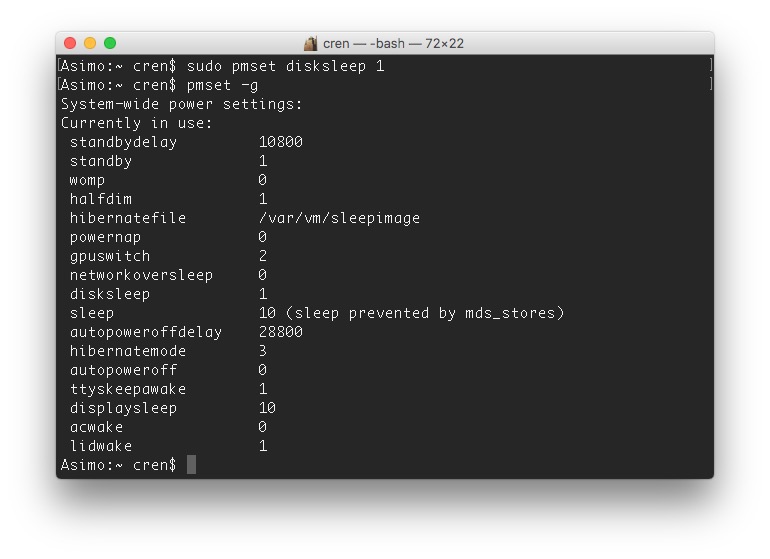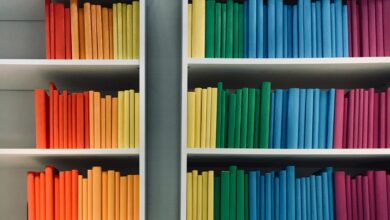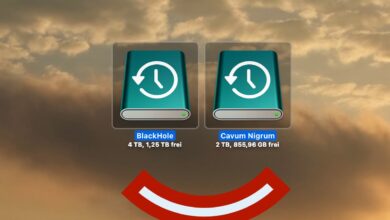Mensch, das nervt: Jedes Mal, wenn Time Machine am Mac gelaufen ist – und das passiert ohne Tricks stündlich – läuft die externe USB-Festplatte eine gefühlte Ewigkeit nach. Das leise Summen und Rattern konventioneller HDDs macht mich regelrecht wahnsinnig, zumal die Dinger auf meinem Schreibtisch stehen. Deshalb habe ich mich entschlossen, das Zeitintervall des Festplatten-Ruhemodus maximal zu reduzieren. Das geht unter MacOS zum Glück sehr einfach.
1. Aktuelle Powermanagement-Einstellung prüfen
Das Problem ist: MacOS bietet für die Änderung des Sleeptimers externer Festplatten keine GUI-Option. Der Powermanagement-Parameter, der für den Ruhezustand externer Festplatten zuständig ist, ist dementsprechend nur über das Terminal erreichbar. Öffnet ein Terminal-Fenster und gebt hier zunächst pmset -g ein. Damit werden die aktuellen Stromspar-Einstellungen angezeigt. Der für die Festplatten wichtige Parameter ist "disksleep" und der steht standardmäßig auf 10, was bedeutet: Festplatten gehen erst 10 Minuten nach dem letzten Zugriff pennen. Das ist aus meiner Sicht deutlich zu lang. Vor allem dann, wenn Ihr die USB-Festplatte als reinen Backup-Datenspeicher verwendet.
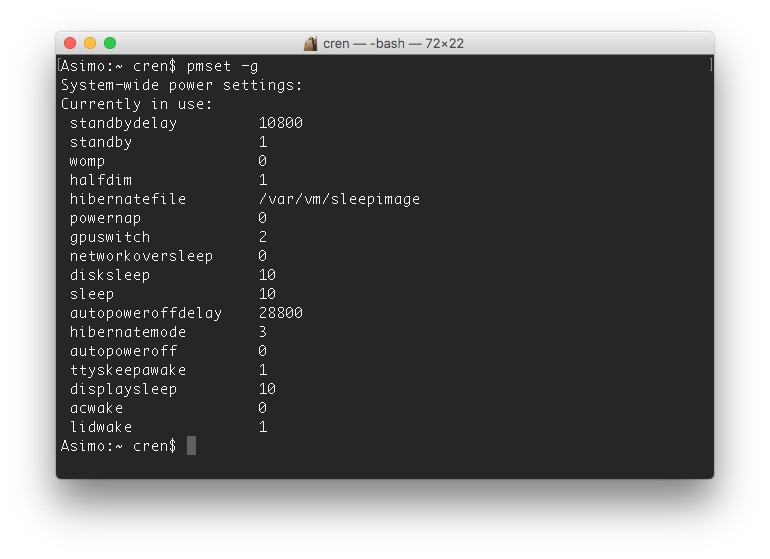
2. Ruhezustand-Intervall per pmset-Befehl setzen
Zum Glück kann man den Wert ganz einfach beeinflussen: Geht direkt darunter im Terminal einfach den Befehl sudo pmset disksleep X ein, wobei Ihr X gegen einen Zeitwert in Minuten tauscht. Ich will, dass sich die Platten sofort schlafenlegen, deshalb setze ich den Wert mit sudo pmset disksleep 1 auf eine Minute. Achtung: sudo pmset disksleep 0 bedeutet, dass der Disksleep aus ist, sprich: Gar nicht mehr durchgeführt wird. Das kann in manchen Fällen ebenfalls praktisch sein, etwa bei Server-Festplatten oder wenn Probleme mit dem Ruhezustand auftreten. In meinem Fall hat das Herabsetzen des Ruhezustand-Intervalls auf eine Minute keine Probleme gemacht – sorgt aber für 9 Minuten zusätzliche Ruhe nach jedem Time-Machine-Backup!